Todos merecen tener una buena firma y lo bueno es que puede hacer una firma sin importar la primera letra de su nombre. Por ejemplo, puede hacer fácilmente firmas para nombres que comienzan con S o cualquier otra letra del alfabeto. Sin embargo, para hacer una firma que comience con S, necesitará una plataforma de firma muy buena. Afortunadamente, aquí le mostraremos cómo hacer firmas para nombres que comienzan con S.
Cómo Hacer una Firma para Nombres que Comienzan con S
con la firma correcta, puede crear fácilmente una firma que comience con S en solo unos minutos. La mejor plataforma para usar en este caso es PDFelement Sign y verá por qué. Es importante tener en cuenta que PDFelement Sign es la plataforma de firma electrónica más profesional con capacidades de primer nivel que le ayuda a firmar sus documentos desde cualquier lugar y cualquier dispositivo.
PDFelement Sign es una plataforma fácil de usar que se enfoca en mejorar la productividad y eliminar el uso de papel y lápiz para firmar su nombre en los documentos. Puede seguir los sencillos pasos a continuación para hacer una firma para los nombres que comienzan con S.
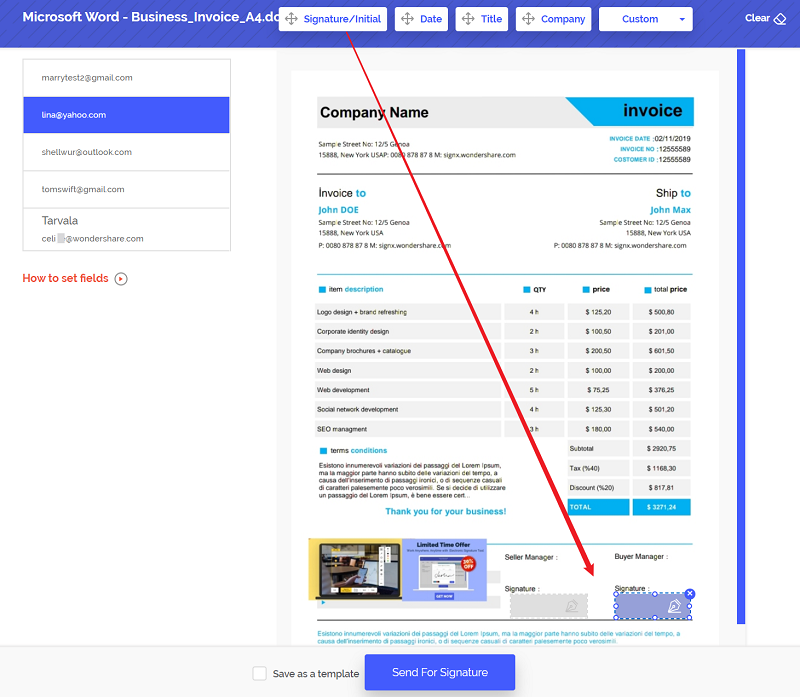
1. Vaya al sitio web de PDFelement Sign y cree una cuenta. Haga clic en "Pruebe PDFelement Sign" y se lo dirigirá a una página de registro. Haga clic en "Registrarse" y siga la información de creación de la cuenta. Se le dará una contraseña. Luego inicie sesión en la plataforma PDFelement Sign.
2. Haga clic en "Iniciar Firma de Documento" y luego haga clic en "Cargar Documento" para llevarlo a la plataforma. Marque "Necesito firmar el documento" y luego haga clic en " Siguiente ".
3. Arrastre y luego suelte "Firma/Inicial" en el lugar donde desea hacer una firma y haga clic en "Siguiente". Luego marque "Acepto usar registros electrónicos y divulgar mi firma " y haga clic en " Continuar". Luego haga clic en el campo de firma para mostrar una ventana emergente " Crear una firma o iniciales ".
4. Haga clic en Dibujar o haga una firma que comience con S o use la herramienta para dibujar una firma que comience con S y luego haga clic en "Enviar Firma".

![]() Impulsado por IA
Impulsado por IA


![]() Impulsado por IA
Impulsado por IA

 100% Seguro | Sin anuncios |
100% Seguro | Sin anuncios |






